Режимы уведомлений
Как изменить настройки уведомлений для телефона
Важно! Настройки могут различаться в зависимости от модели телефона. За подробной информацией обратитесь к производителю устройства
- Откройте настройки телефона.
- Нажмите Приложения и уведомления Уведомления.
- Выберите настройки по умолчанию.
- На заблокированном экране
- Показывать значки уведомлений
- Звук уведомления по умолчанию
- Использовать сканер отпечатков для просмотра уведомлений
- Не беспокоить
Примечание. На некоторых устройствах можно настроить автоматическое включение экрана при получении уведомлений. Подробнее о том, …
Как изменить настройки уведомлений для отдельных приложений
Важно! Настройки могут различаться в зависимости от модели телефона. За подробной информацией обратитесь к производителю устройства
Вариант 1. В настройках устройства
- Откройте настройки телефона.
- Нажмите Приложения и уведомления Уведомления.
- В разделе «Недавно отправленные» вы найдете список приложений, которые недавно отправляли уведомления. Вот что вы можете сделать:
- Полностью отключить уведомления для определенного приложения.
- Выбрать категории уведомлений. Для этого нажмите на название приложения.
- Посмотреть другие приложения, нажав Смотреть все за последние 7 дней. Выберите Сначала новые или Самые частые, чтобы отсортировать список.
Если у вас нет раздела «Недавно отправленные», скорее всего, вы пользуетесь более ранней версией Android. Нажмите Уведомления приложений и коснитесь названия приложения. Вы можете включать и отключать уведомления и их категории, а также значки уведомлений. Если у приложения есть категории, нажмите на одну из них, чтобы увидеть дополнительные настройки.
Вариант 2. В уведомлении
- Чтобы увидеть уведомления, проведите по экрану сверху вниз.
- Нажмите и удерживайте уведомление, затем нажмите «Настройки» .
- Выберите параметры:
- Чтобы выключить уведомления частично или полностью, нажмите Выключить уведомления.
- Чтобы выбрать уведомления, которые вы хотите получать, нажмите Присылать оповещения или Без звука.
Вариант 3. В приложении
Параметры уведомлений доступны в настройках большинства приложений. Например, вы можете выбрать звуковой сигнал для уведомлений.
Как включить или отключить значки уведомлений
Важно! Настройки могут различаться в зависимости от модели телефона. За подробной информацией обратитесь к производителю устройства
При получении уведомления на значках некоторых приложений появляется точка
Чтобы посмотреть уведомление, нажмите и удерживайте значок приложения
При получении уведомления на значках некоторых приложений появляется точка. Чтобы посмотреть уведомление, нажмите и удерживайте значок приложения.
Чтобы включить или отключить значки уведомлений:
- Откройте настройки телефона.
- Нажмите Приложения и уведомления Уведомления.
- Включите или отключите параметр Показывать значки уведомлений.
Отключить значки уведомлений для приложения можно в его настройках.
Как настроить сигналы уведомлений
Важно! Настройки могут различаться в зависимости от модели телефона. За подробной информацией обратитесь к производителю устройства
На некоторых устройствах Android можно выбрать, каким образом приложение должно вас уведомлять
На некоторых устройствах Android можно выбрать, каким образом приложение должно вас уведомлять.
- Присылать оповещения. Вы услышите звуковой сигнал, на заблокированном экране появится сообщение, а в строке состояния будет показан значок приложения.
- Без звука. Уведомления будут приходить без звука и вибрации, но вы сможете открыть их список, проведя по экрану сверху вниз.
Вариант 1. В настройках устройства
- Откройте настройки телефона.
- Нажмите Приложения и уведомления Уведомления.
- В разделе «Недавно отправленные» нажмите на приложение.
- Выберите тип уведомления.
- Настройте нужные параметры.
- Выберите Присылать оповещения или Без звука.
- Если вы хотите, чтобы уведомления появлялись в виде баннера, когда телефон разблокирован, включите параметр Всплывающее окно.
- Если выбран режим «Без звука», вы можете включить или отключить возможность сворачивать уведомления.
Вариант 2. В уведомлении
- Проведите по экрану сверху вниз, перетащите уведомление немного влево или вправо и нажмите на значок настроек .
- Нажмите Присылать оповещения или Без звука Применить.
Чтобы скрыть беззвучные уведомления на заблокированном экране, выполните следующие действия:
- Откройте настройки устройства.
- Нажмите Приложения и уведомления Уведомления Уведомления на заблокированном экране.
- Выберите Показывать только оповещения или Не показывать уведомления.
Преимущества и недостатки экстренных оповещений
Экстренные оповещения на Android предоставляют ряд преимуществ:
- Быстрое информирование: экстренные оповещения мгновенно доставляют важную информацию пользователю, даже если приложение не открыто. Это позволяет оперативно реагировать на чрезвычайные ситуации и принимать неотложные меры.
- Гарантированное поступление: экстренные оповещения имеют высокий приоритет и обходят большинство ограничений, таких как режим блокировки или отключенный звук. Таким образом, пользователь всегда узнает о важных событиях независимо от текущего состояния устройства.
- Настройка звуков и вибрации: пользователи имеют возможность настроить звуковые и вибрационные сигналы для экстренных оповещений, чтобы быть в курсе происходящего. Это позволяет легко отличать экстренные события от обычных уведомлений.
- Более широкий охват: экстренные оповещения могут быть отправлены не только через приложения, но и через специальные службы, такие как система МЧС или государственные службы безопасности, что обеспечивает максимальную скорость распространения информации и охват аудитории.
Однако экстренные оповещения имеют и некоторые недостатки:
Может вызывать стресс: экстренные оповещения могут создавать неприятные ощущения и вызывать стресс у пользователей, особенно если они получаются слишком часто или содержат тревожную информацию
Важно сбалансировать частоту и содержание оповещений, чтобы избежать негативных эмоций.
Возможность злоупотребления: в случае неправильного использования экстренных оповещений они могут превратиться в инструмент массового спама или навязчивой рекламы. Поэтому важно строго регулировать процедуру отправки экстренных оповещений и контролировать доступ к этой возможности.
Не всегда применимо: экстренные оповещения подходят только для срочных, важных сообщений, а не для всех типов уведомлений
Использование этой функции для несрочных сообщений может вызывать негативные реакции пользователей и отталкивать их от приложения.
FAQ
Как отключить только экстренные вызовы?
На вашем телефоне должен быть способ отключить только экстренные вызовы. Вы можете попробовать заглянуть в настройки телефона или обратиться к своему оператору мобильной связи за дополнительной информацией.
Как отключить экстренный вызов на моем Samsung?
Чтобы отключить экстренный вызов на вашем Samsung, откройте приложение «Телефон» и нажмите на три точки в правом верхнем углу. Нажмите Настройки, а затем Экстренный вызов. Выключите переключатель рядом с пунктом Экстренный вызов.
Почему на моем телефоне Android написано «Только экстренные вызовы»?
Может быть несколько причин, по которым ваш телефон Android говорит «Только экстренные вызовы». Одна из них заключается в том, что обслуживание телефона было временно приостановлено. Другой причиной может быть проблема с SIM-картой вашего телефона. Если вы недавно сменили номер телефона, то старый номер может быть все еще зарегистрирован на старой SIM-карте. В этом случае вам необходимо связаться с поставщиком услуг, чтобы перенести номер на новую SIM-карту.
Почему мой телефон переходит только на экстренные вызовы?
Может быть несколько причин, по которым ваш телефон переключается только на экстренные вызовы. Возможно, вы случайно включили настройку «Только экстренные вызовы». Другая причина — проблема с сетевым подключением телефона. Наконец, возможно, что проблема в номере службы экстренной помощи, в которую вы пытаетесь позвонить. Если вы не знаете, как устранить проблему, вы можете обратиться за помощью к своему оператору мобильной связи или поставщику услуг.
Как отключить только экстренные вызовы на телефоне Huawei?
Чтобы отключить только экстренные вызовы на телефоне Huawei, откройте приложение «Телефон» и нажмите кнопку Меню. Нажмите Настройки, а затем Экстренные вызовы. Нажмите на переключатель рядом с пунктом Только экстренные вызовы, чтобы отключить его.
Как отключить только экстренные вызовы на Samsung Galaxy s10?
Чтобы отключить только экстренные вызовы на Samsung Galaxy s10, откройте приложение «Телефон» и нажмите значок меню (три линии в левом верхнем углу). Нажмите Настройки, а затем Экстренный режим. Отключите тумблер рядом с пунктом Только экстренные вызовы.
Как отключить экстренный вызов на Samsung Galaxy s10?
Чтобы отключить экстренные вызовы на Samsung Galaxy S10, откройте меню «Настройки» телефона и найдите пункт «Экстренный режим». Нажмите на него, а затем отключите переключатель Экстренного режима.
Почему мой Huawei говорит «только экстренные вызовы»?
Может быть несколько причин, по которым ваш Huawei говорит «Только экстренные вызовы». Одна из них заключается в том, что вы случайно включили функцию экстренного вызова. Чтобы отключить ее, зайдите в настройки телефона и найдите параметр «Экстренный вызов». Если это не помогло, возможно, проблема в обслуживании вашего телефона. Обратитесь к своему оператору мобильной связи для получения дополнительной информации.
Могу ли я удалить кнопку экстренного вызова?
Да, вы можете снять кнопку экстренного вызова. Однако мы рекомендуем оставить ее на месте
Кнопка экстренного вызова является важной частью вашей системы медицинского оповещения и может использоваться для вызова помощи в чрезвычайной ситуации
Как отключить экстренный вызов на моем Samsung?
Чтобы отключить экстренные вызовы на Samsung, вам нужно зайти в настройки телефона. Там вы можете отключить функцию, которая позволяет телефону совершать экстренные вызовы, даже если он заблокирован.
Как отключить только экстренные вызовы?
Чтобы отключить функцию только экстренных вызовов, откройте настройки телефона и отключите функцию экстренных вызовов.
Новое приложение для оперативного информирования
В современном быстроизменяющемся мире оперативное информирование играет важную роль. Особенно в случаях экстремальных ситуаций, когда каждая минута может иметь большое значение для спасения жизней и предотвращения значительных разрушений. В этом контексте разработка нового приложения для оперативного информирования по беспроводным сетям имеет большое значение и потенциал для эффективной коммуникации в экстренных ситуациях.
Новое приложение предоставляет возможность оперативного информирования граждан о происходящих чрезвычайных ситуациях, таких как стихийные бедствия, террористические акты, пожары и другие катастрофы. Оно позволяет получать важную информацию в режиме реального времени, прямо на мобильные устройства пользователей.
Преимущества нового приложения:
- Быстрое и надежное информирование: приложение позволяет оперативно и достоверно рассылать уведомления об экстренных ситуациях на мобильные устройства граждан. Это позволяет сократить время реакции на происходящее и предотвратить возможные последствия.
- Гибкость и адаптивность: приложение разработано с учетом различных сценариев экстренных ситуаций, который могут происходить как в крупных городах, так и в удаленных районах. Оно может быть применено в различных контекстах: от уведомления о наводнении до предоставления советов по поведению при террористической угрозе.
- Широкий охват аудитории: новое приложение доступно для скачивания на различных мобильных платформах и работает через беспроводные сети, что позволяет охватить большую часть населения. Это дает возможность оперативно информировать как можно больше людей в случае чрезвычайной ситуации.
- Персонализированные уведомления: приложение предлагает пользователю возможность настроить предпочтения по получению уведомлений. Это позволяет информировать граждан только о тех ситуациях, которые их действительно затрагивают и требуют внимания.
Новое приложение для оперативного информирования по беспроводным сетям представляет собой важный шаг в области обеспечения безопасности и улучшения коммуникации в чрезвычайных ситуациях. Оно позволяет эффективно передавать информацию о происходящих событиях гражданам, что способствует повышению безопасности и сокращению потенциального ущерба. Новое приложение является примером инновации в области технологий и демонстрацией того, как современные средства связи могут быть эффективным инструментом в предупреждении и реагировании на экстренные ситуации.
Советы по использованию приложения
-
Установите приложение на свое Android-устройство из официального магазина приложений Google Play.
-
При первом запуске приложения вам может потребоваться включить разрешение на получение уведомлений. Необходимо разрешить приложению отправлять вам оповещения.
-
После установки приложения и разрешения на получение уведомлений, вам потребуется настроить приложение в соответствии с вашими предпочтениями. Выберите типы оповещений, которые вы хотите получать: экстренные оповещения, погодные уведомления и т.д.
-
Убедитесь, что у вас включены уведомления на вашем устройстве. Для этого перейдите в настройки уведомлений на своем устройстве и убедитесь, что разрешено получение уведомлений от приложения.
-
Приложение будет автоматически обновляться, чтобы обеспечить вам самые последние экстренные оповещения. Убедитесь, что включена функция автоматического обновления приложения в центре управления загрузками Google Play.
-
В случае получения экстренного оповещения, не откладывайте его, проверьте его содержание и предпримите необходимые действия в соответствии с инструкциями в уведомлении.
-
Если вам необходимо изменить настройки приложения или отключить приложение, вы можете сделать это в разделе «Настройки» вашего устройства. Найдите приложение «Экстренные оповещения» в списке установленных приложений и выберите действие, которое вы хотите выполнить.
Как отключить уведомления в телефоне с режимом «Не беспокоить»
Достаточно часто возникают ситуации, когда уведомления приходят не вовремя, когда идет важная встреча, лекция или совещание. На помощь приходит режим «Не беспокоить». Он активируется через шторку, которая открывается через «свайп» вниз. Этот метод скорее выключает оповещения, так как сообщения все равно будут накапливаться в оперативной памяти цифрового устройства.
- Чтобы воспользоваться способом в выплывающей панели нужно найти раздел «Только важные».
- Система предложит расширенную панель управления параметрами, среди которых: полная тишина, только будильник, только важные.
- Выбираем необходимый в конкретной ситуации режим.
Отключение оповещений через функцию «Не беспокоить»
Как произвести настройку устройства Андроид и как убрать уведомление, которое постоянно висит? С такой проблемой сталкиваются пользователи, когда необходимо настроить телефон таким образом, чтобы полностью заблокировать все оповещения.
Чтобы заблокировать всплывающие окна на смартфонах с Андроид 5, 6 и 7, надо сделать следующее:
- Открыть «Настройки», а затем «Звуки и уведомления».
- Зайти в раздел «Доступ к функции не беспокоить».
- Перевести все ползунки в активное состояние.
Можно также использовать способ включения режима «Не беспокоить» через панель управления параметрами:
- С помощью свайпа сверху вниз открыть панель управления параметрами.
- Отыскать значок «Не беспокоить» и тапнуть по нему. Откроется раздел, где следует определить, какая именно категория сообщений будет видна пользователю: «Только важные», «Только будильник» и «Тишина».
Инструкция для отключения всех оповещений для телефонов Huawei/Honor под управлением EMIU:
- В настройках выбрать вкладку «Приложения и уведомления».
- В разделе «Диспетчер» определить приложения, сообщения которых следует отключить.
- Перейти во вкладку «Групповое управление» и отключить/выключить оповещения всех приложений одновременно.
- Если открыть «Дополнительные» и найти строку «На экране блокировки», то можно воспользоваться настройками сообщений: «Отображать все», «Не показывать», «Скрыть контент».
Отключение на Honor
Важно! Ненужные уведомления можно просто блокировать, а для важных выставлять приоритет (оповещения со звуком или без, с отображением в строке состояния и миганием индикатора)
Экстренное оповещение на Андроиде

Система экстренного оповещения – нужная вещь, хоть иногда и раздражает.
Время от времени вы будете получать экстренное оповещение. И все бы ничего, но этот ужасный рев аварийного сигнала, вибрация, а затем и неприятные новости могут просто раздражать. Это может быть новость о пропаже человека. Либо это может быть штормовое предупреждение. Внезапно и без предупреждения ваш телефон пугает вас до чертиков. Днем это еще терпимо, а вот ночью – любого сведет с ума.
Вот почему мы решили опубликовать эту статью.
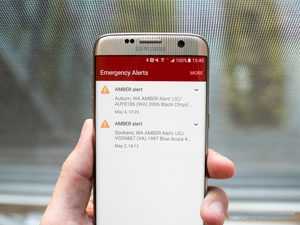
Служба связи США совместно с правительством разработали push-уведомления для смартфонов на базе Android, чтобы предупреждать вас об опасной погоде, пропавших без вести или других событиях государственной важности (для России и стран СНГ не актуально). Дело в том, что они делают это в надежде, что информация поможет спасти вашу жизнь или чью-либо еще
В этой статье мы расскажем подробно об этой системе и как с ней взаимодействовать.
Какие бывают экстренные оповещения?
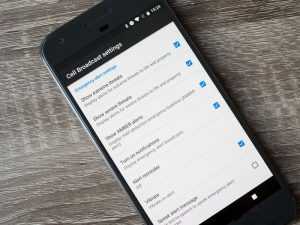
Есть три (или четыре, в зависимости от того, как считать) типа экстренных оповещений:
- Чрезвычайная угроза. Классифицируется как угроза вашей жизни или имуществу. Это может быть надвигающееся природное бедствие, например ураган или цунами.
- Серьезная угроза. Менее опасна, чем чрезвычайная. Это могут быть те же ситуации, но в меньшем масштабе — просто оставайтесь в безопасном месте, не нужно садиться в машину и отправляться в гористую местность.
- Оповещения AMBER. Это специальные оповещения, направленные на поиск пропавших детей. Технически AMBER расшифровывается как “Пропажи Америки: Трансляция Экстренного Реагирования.” Система AMBER была названа в честь Эмбер Хагерман, 9-летней девочки, которая была похищена и убита в 1996 году. Если вы не слышали об этой системе, то будете теряться в догадках: почему кто-то присылает вам какие-то координаты и марку, модель и номерной знак какого-то автомобиля?
- Оповещение от Президента. Эти оповещения часто попадают в категорию “чрезвычайные угрозы”, но они отличаются тем, что выдаются непосредственно президентом Соединенных Штатов (или косвенно через его офис) и не могут быть отключены в настройках вашего телефона.
Звуковой сигнал оповещений
Он очень громкий и неприятный. Но все становится еще хуже, если у вашего телефона хорошие динамики, или если вы в компании нескольких человек со включенными телефонами.
Вы также заметите, что телефон вибрирует при получении подобных оповещений.
Как отключить экстренные оповещения?
Вы можете отключить оповещения всех типов, кроме президентских. Однако мы рекомендуем не отключать их, поскольку информация может помочь вам (или помочь вам помочь кому-то другому) в критической ситуации. Но если наши предостережения не сработали, то вот инструкция как отключить экстренные оповещения.
Настройки таких оповещений находятся в разных местах, в зависимости от модели вашего смартфона (Спасибо, Android!) Но они в любом случае будут называться “Экстренные оповещения”. Лучший способ найти их – открыть настройки, и если у вас есть функция поиска, то просто ввести “Экстренные оповещения” — скорее всего, телефон сам сразу же найдет вам эти настройки. Если у вас нет функции поиска, посмотрите в настройках звука, уведомлений или экрана.
Вот как это выглядит на разных версиях Андроид и телефонах марки Samsung:
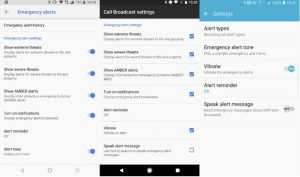
В зависимости от вашего телефона, вы сможете переключать каждый из типов уведомлений независимо друг от друга. Также можно выбрать как именно будут появляться оповещения и настроить вибрацию.
Экстренные оповещения в телефоне
Что такое экстренные уведомления в телефоне?
Экстренные оповещения в телефоне – это уведомления, которые приходят на устройство в случаях чрезвычайной ситуации. Они включают предупреждения о экстремальных погодных условиях, авариях на дорогах, пожарах и других подобных событиях.
Можно ли отключить экстренные оповещения в телефоне?
Отключение экстренных оповещений в телефоне не рекомендуется, так как это может привести к пропуску важной информации о чрезвычайных ситуациях. Однако, есть возможность настроить уведомления, чтобы они вас не беспокоили во всевозможных ситуациях
Как включать и отключать оповещения?
Для того чтобы настроить оповещения, нужно зайти в настройки телефона. В разделе “Уведомления” можно выбрать, какие оповещения вам хотели бы получать. Также можно настроить звук оповещения, вибрацию и т. д.
Где найти приложения для экстренных оповещений?
На сайте Google Play можно найти приложения, которые будут оповещать вас об экстренных событиях. Например, приложение “Tehnografi” или “Сеть безопасности” существуют специально для этой цели и помогут быть в курсе текущих событий.
Заключение
Хотя экстренные оповещения в телефоне могут казаться назойливыми, они необходимы для того, чтобы предупредить о возможной угрозе жизни и здоровью. Поэтому необходимо правильно настроить оповещения, чтобы они были максимально эффективными и не беспокоили вас без нужды.
Что такое экстренные оповещения андроид
Экстренные оповещения можно получать в форме сообщений, уведомлений или звуковых сигналов без открытия соответствующего приложения на устройстве. Это делает эту систему особенно эффективной в ситуациях, требующих максимально быстрого распространения информации и принятия мер по ее устранению.
Настройки экстренных оповещений можно настроить в меню «Настройки» вашего устройства Android. Вы сможете выбрать типы уведомлений, которые вы хотите получать, а также установить предпочтительные часы для их приема.
Система экстренных оповещений позволяет получать информацию о таких срочных событиях, как наводнения, сильные штормы, землетрясения, пожары, нарушения общественного порядка, сбои в работе электроснабжения и другие опасности.
Важно отметить, что получение экстренных оповещений андроид не зависит от наличия подключения к интернету или мобильной сети. Таким образом, даже в условиях отключенной связи, вы все равно будете получать важные сообщения от органов, ответственных за чрезвычайные ситуации
Работа системы экстренных оповещений андроид основывается на использовании специального протокола, разработанного Google — Wireless Emergency Alerts (WEA). С помощью этого протокола сообщения отправляются со специальных серверов диспетчерским центрам на мобильные устройства, зарегистрированные в сети оператора связи.
Чтобы использовать систему экстренных оповещений андроид, вы должны разрешить приложению к ним доступ. Это можно сделать в настройках вашего устройства, в разделе «Уведомления» или «Безопасность». После этого вы сможете получить важные сообщения и быть в курсе ситуации в режиме реального времени.
Отключение Индивидуальные оповещения
Конечно, могут быть какие-то аварийные сигналы, которые вы хотите, чтобы не отставать от современных. Вы могли бы хотеть иметь оповещение AMBER включен, а остальные должны быть отключены, так как вы уже можете получить уведомление об этом через телевизор. Если это так, то вы должны узнать, как отключить оповещения в индивидуальном порядке.
Шаг 1: Перейдите в раздел «Настройки».
Шаг 2: Найдите вариант «Подробнее . ».
Шаг 3: Расположенный в нижней бы «Чрезвычайные вещания». Вы должны нажать на нее , чтобы увидеть параметры оповещений можно поставить галочку.
Шаг 4: По умолчанию флажки рядом с аварийными предупреждениями проверяются. Это означает , что вы получаете аварийные сигналы для них. Вы можете снять флажки тех экстренных предупреждений вы не хотите получать.
Если вы снимите флажок «Показывать экстремальных угроз», то вы не будете уведомлены даже самой насущной чрезвычайной ситуации в вашей стране или местности. Если это поле «Показать серьезные угрозы» вы должны остановить, то вы никогда не будете получать аварийные ситуации, которые имеют меньше, чем тяжесть экстремальных угрозы. Если вы отключили «Показать AMBER оповещает» окно, то вы не будете получать оповещения о детях, пропавших без вести или пожилых людей, блуждающих прочь.
Время от времени, вы не могли бы увидеть возможность отключить оповещения о чрезвычайной ситуации через вышеупомянутые шаги. Если это так, то вам, возможно, придется смотреть в вашу Messaging App.
Шаг 3: Выберите «Emergency оповещения».
Шаг 4: Снимите предупреждения, которые необходимо отключить. Как принять к сведению , что в то время как вы можете отключить другие уведомления, вы не можете отключить оповещения Президентских.
4 Скрыть текстовые сообщения, используя личное окно сообщения
Private Message Box — простое и эффективное приложение для скрытия текстовых сообщений на Android. С его помощью вы можете скрыть SMS, MMS и журналы секретных контактов за хранилищем PIN-кода. Кроме того, приложение предлагает такие функции, как автоматическое резервное копирование, обмен изображениями, аудио и информацией о местоположении, тайм-аут, защита конфиденциальности и защита паролем. Он предоставляет скрытый почтовый ящик без значка приложения и, следовательно, не может быть просмотрен или открыт другими людьми.
Чтобы скрыть сообщения в приватном окне сообщений:
- Установите Private Message Box из магазина Google Play и настройте его.
- Появится приглашение с просьбой установить PIN-код. PIN-код будет служить ключом для открытия приложения.
- Делайте как указано и подтвердите.
- Вам будет задан вопрос, хотите ли вы включить режим скрытия значка.
- Вы можете включить его или пропустить, нажав включить его позже.
- Следуйте инструкциям на экране. Теперь вас попросят подтвердить номер телефона, пропустить шаг или купить себе виртуальный номер.
- Когда все настроено, откройте вкладку «Сообщения».
- Нажмите на значок «Добавить контакт» в правом нижнем углу экрана.
- Введите имя и номер человека, с которым вы хотите иметь личные беседы.
Вы также можете импортировать его из полученных сообщений или существующих контактов, используя кнопку Импорт.
Как только вы закончите с добавлением контактов в список, все их SMS будут перемещены в личное хранилище. Теперь вы можете выбрать контакт и нажать Начать разговор.
Все ваши чаты теперь конфиденциальны в окне «Личные сообщения» и не будут отображаться в вашем приложении обмена сообщениями.
Заключение
Так что это были несколько простых методов, с помощью которых вы можете скрыть текстовые сообщения на вашем Android. Вы можете использовать опцию архивирования, скрыть предварительный просмотр экрана блокировки и всплывающее уведомление для необходимой защиты конфиденциальности от других. Тем не менее, вы также можете выбрать полноценное хранилище, используя приложения, упомянутые выше. Дайте нам знать, что работает лучше для вас. Кроме того, не стесняйтесь связаться с нами через комментарии в случае каких-либо запросов.
О предупреждения о чрезвычайных ситуациях в Android
Когда аварийный сигнал тревога включена, вы будете слышать ужасный рев в критических оповещениях андроида тона, а также жужжание вибрационного двигателя. После этого, у Вас не будет никакого другого выбора, кроме как получить мрачную новость, что кто-то не хватает или что критическая андроида погода оповещения катится свой путь. Это может быть очень страшно получить эти аварийные оповещения в течение дня, и это может быть очень ужасно в середине ночи.
То есть технически идея федеральное правительство придумало, как они толкают оповещения вашего Android устройства. Они не спросят, хотите ли вы знать, как получать оповещения о погоде на Android. Они просто нажать все это на вас. Вы будете в конечном итоге с просьбой к себе: «Почему я получаю оповещение AMBER на моем телефоне» ?
Эти аварийные уведомления, такие как Google погодных предупреждений и оповещений президента призваны предупредить о неблагоприятных погодных условиях или вопросов, которые имеют огромную важность для нации. Эти аварийные оповещения андроид создавался в надежде спасти жизнь
Однако, не каждый хочет быть выдвинут в положение приема этих аварийных оповещений. Даже если они действительно важна погода оповещает Android, некоторые люди имеют свой собственный путь сохранения уточненного. Не каждый будет чувствовать себя счастливым о получении аварийного оповещения погоды для Android на своем смартфоне. Зная, как остановить оповещения AMBER или отключить аварийный погодные предупреждения на Android должны быть полезны тогда.
























